PPT怎么画圆角菱形 PPT绘制圆角菱形的方法
系统之家 发布时间:2023-01-14 08:44:43 作者:娜娜  我要评论
我要评论
经常会在PPT中添加各种图片、表格、图形等,近期有用户想要绘制圆角菱形,那么应该如何操作呢?一起来了解一下吧
(福利推荐:你还在原价购买阿里云服务器?现在阿里云0.8折限时抢购活动来啦!4核8G企业云服务器仅2998元/3年,立即抢购>>>:9i0i.cn/aliyun)
PPT怎么画圆角菱形?PPT是款功能齐全且强大的办公软件,我们经常会在PPT中添加各种图片、表格、图形等,近期有用户想要绘制圆角菱形,那么应该如何操作呢?下面来看看下面这篇教程吧。
PPT绘制圆角菱形的方法
第一步:打开PPT2010,从“形状”中插入一个“菱形”形状。

第二步:再从“形状”中插入一个适当大小的矩形,覆盖在菱形上使菱形露出四个角。

第三步:框选两个形状,单击“绘图工具”中的“格式”选项卡,在“排列”组中单击“对齐”按钮。

第四步:在弹出的下拉列表中分别选择“左右居中”、“上下居中”进行对齐。

第五步:接着单击“布尔运算”中的“形状交点”按钮。(注意:默认PPT2010选项卡中没有布尔运算,需从自定义功能区添加进去)

第六步:右击通过布尔运算得到的形状,在弹出的快捷菜单中选择“编辑顶点”。

第七步:在该形状四周出现很多可编辑的顶点,分别单击各个可编辑的顶点,鼠标向外拖动菱形顶点处内侧的手柄,调整出圆弧形状即可。

相关文章
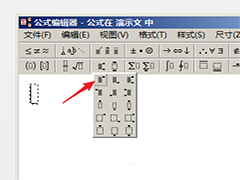 用户想要在PPT文档中添加数学公式,但是不知应该如何操作,一起来了解一下吧2023-01-14
用户想要在PPT文档中添加数学公式,但是不知应该如何操作,一起来了解一下吧2023-01-14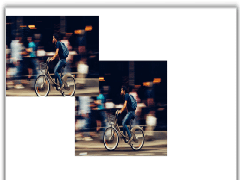 有用户想要将PPT中新添加的图片制作出背景虚化的效果,也就是把同一张图片既作为前景展示图片,也虚化后作为背景,从而使得图片展示效果更好。那么应该如何操作呢?一起来2023-01-13
有用户想要将PPT中新添加的图片制作出背景虚化的效果,也就是把同一张图片既作为前景展示图片,也虚化后作为背景,从而使得图片展示效果更好。那么应该如何操作呢?一起来2023-01-13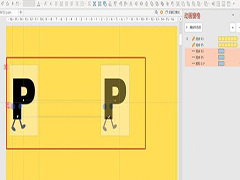 PPT是款办公人生及学生都会用到的文档演示软件,我们经常会在其中添加各种效果来丰富文档内容,近期就有用户想要在文档中制作可爱的跑动字母,那么应该如何操作呢2023-01-11
PPT是款办公人生及学生都会用到的文档演示软件,我们经常会在其中添加各种效果来丰富文档内容,近期就有用户想要在文档中制作可爱的跑动字母,那么应该如何操作呢2023-01-11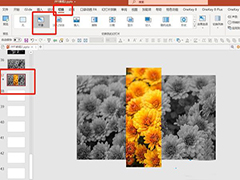
PPT如何制作X光扫描动画效果 PPT制作X光扫描动画效果的方法
近期有用户想要在PPT中制作X光扫描动画效果,但是不太清楚具体应该如何操作,一起来了解一下吧2023-01-11 在PPT文档的编辑中,会在其中添加多种效果来丰富我们的幻灯片内容,近期就有用户在问PPT图片镜面动画怎么做?一起来了解一下吧2023-01-06
在PPT文档的编辑中,会在其中添加多种效果来丰富我们的幻灯片内容,近期就有用户在问PPT图片镜面动画怎么做?一起来了解一下吧2023-01-06
PPT图片如何制作切割三维处理效果 PPT图片切割三维处理教程
想要给PPT文档中新添加的图片制作成切割三维处理效果,但是不太清楚应该如何操作,其实方法很简单,一起来了解一下吧2023-01-05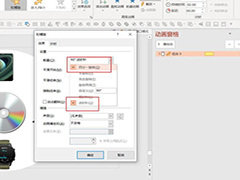
PPT如何制作旋转式轮播展示动画 PPT制作旋转式轮播展示动画方法
在编辑PPT的时候难免会需要去制作旋转式轮播展示动画,但一些新用户还不清楚如何操作,一起来了解一下吧2023-01-04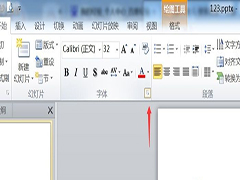 化学方式上很多字母都带有下标,那么这个上下标是如何添加的呢?下面小编就以PPT2010为例,为大家带来PPT给文字添加上下标的详细步骤2023-01-03
化学方式上很多字母都带有下标,那么这个上下标是如何添加的呢?下面小编就以PPT2010为例,为大家带来PPT给文字添加上下标的详细步骤2023-01-03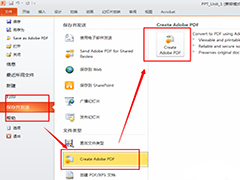 打印PPT的时候可以选择讲义打印,有1、2、3、4、6、9分布这几个选项,如果你想让你的PPT打印出来是铺满整张A4纸的,那么可以试试以下方法2023-01-01
打印PPT的时候可以选择讲义打印,有1、2、3、4、6、9分布这几个选项,如果你想让你的PPT打印出来是铺满整张A4纸的,那么可以试试以下方法2023-01-01 海报上的字体有拖影效果,使海报更具设计感,因此想要将此效果运用到PPT中,那么PPT字母拖影效果如何制作?一起来了解一下吧2022-12-30
海报上的字体有拖影效果,使海报更具设计感,因此想要将此效果运用到PPT中,那么PPT字母拖影效果如何制作?一起来了解一下吧2022-12-30








最新评论